Sekiranya anda menghadapi ralat VCRUNTIME140.dll pada Windows 10, maka berikut adalah beberapa penyelesaian yang berfungsi untuk menyelesaikan masalah ini. Kesalahan ini sering berlaku semasa membuka aplikasi. Mesej muncul apabila sistem tidak dapat mencari fail DLL yang diperlukan yang diperlukan untuk menjalankan program. Satu lagi kemungkinan penyebab ralat adalah kerosakan pada pustaka pautan dinamik (.DLL) di komputer anda. Akibatnya, Anda tidak dapat menjalankan program, aplikasi dan permainan yang terkait dengan file VCRUNTIME140.dll, yang memberikan ralat yang hilang. Untuk memperbaiki ralat ini, anda perlu memuat turun fail VCRUNTIME140.dll, yang terletak di program Visual Studio.
Perpustakaan Pautan Dinamik (DLL) - Perpustakaan Pautan Dinamik adalah bahagian aplikasi yang berjalan dalam sistem operasi Windows. Sebilangan besar aplikasi tidak lengkap dan menyimpan kod dalam fail yang berbeza. Sekiranya perlu, apabila sistem tidak dapat mengambil fail DLL tertentu, ia memaparkan mesej ralat yang menunjukkan bahawa fail DLL hilang.
Cara untuk menyelesaikan ralat VCRUNTIME140.dll di Windows 10
VCRUNTIME140.dll pada dasarnya adalah lanjutan dari aplikasi Microsoft Runtime Library. Ia terletak di folder "System32" dan di pemasang Microsoft Visual Studio itu sendiri. Apabila anda cuba menjalankan program, ketiadaan fail DLL di atas mengakibatkan ralat berikut:
Program tidak dapat dimulakan kerana VCRUNTIME140.dll hilang dari komputer. Cuba pasang semula program.

1. Membaiki Visual C ++ yang dapat diedarkan semula untuk Visual Studio 2015
Fail VCRUNTIME140.dll dilengkapi dengan Visual C ++ yang dapat diedarkan semula untuk Visual Studio 2015. Ini sangat diperlukan untuk menjalankan semua perisian yang dibangunkan dengan C ++. Sebenarnya, membaiki pakej Visual Studio dapat memperbaiki kesalahan DLL yang hilang. Untuk menyelesaikan ralat, anda perlu mengikuti arahan di bawah.
- Pergi ke Pilihan > Aplikasi dan cari Microsoft Visual C ++ yang dapat diagihkan semula untuk pakej Visual Studio dan klik padanya.
- Dalam gambar saya, pakej terakhir adalah 2017, tetapi banyak yang mempunyai 2015.
- Klik butang " Tukar ".
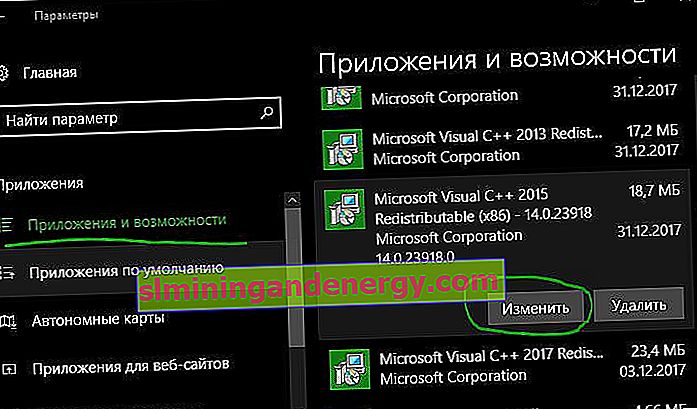
- Tetingkap program akan muncul di layar, klik " Perbaiki ".
- Tunggu proses pemulihan selesai. Kemudian mulakan semula komputer Windows 10 anda dan periksa ralatnya. Sekiranya ralat muncul, pergi ke item seterusnya.
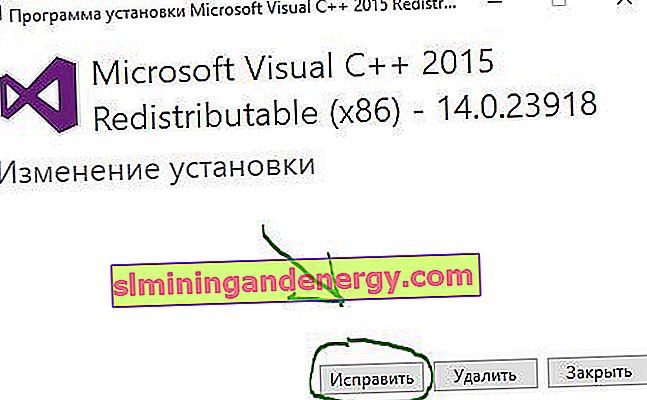
2. Pasang semula Visual C ++ yang dapat diedarkan semula untuk Visual Studio 2015
Sekiranya anda tidak dapat menyelesaikan ralat VCRUNTIME140.dll di windows 10, maka memasang semula Visual Studio 2015 adalah pilihan yang baik.
- Nyahpasang pakej Microsoft Visual C ++ 2015 Redistributable lama. (Anda boleh hapus dengan cara di atas, cukup klik "hapus").
- Setelah mengeluarkan pakej, muat turun yang baru dari laman web Microsoft . Klik di laman web Muat turun VCRUNTIME140.dll dan pilih vc_redist.x64.exe (64-bit) atau vc_redist.x86.exe (untuk 32-bit) mengikut sistem anda dan klik Next .
- Selepas pemasangan, mulakan semula komputer anda dan periksa apakah ralat muncul.
3. Buat salinan fail DLL ke folder program
Menyalin fail DLL ke folder perisian tertentu dapat memperbaiki kesalahan fail VCRUNTIME140.dll yang hilang pada komputer Windows 10. Ikuti langkah-langkah ini.
- Buka "PC ini" dan arahkan ke C: \ Windows \ System32.
- Taip Vcruntime140.dll di kotak carian di atas .
- Setelah fail dijumpai, pilih dan tekan Ctrl + C untuk menyalinnya.
- Sekarang buka folder khas perisian yang memberikan ralat dan tampal fail DLL yang disalin di sana menggunakan kombinasi kunci Ctrl + V.
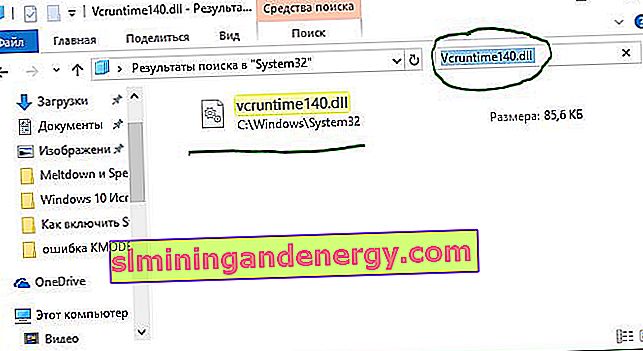
4. Jalankan penyemak fail sistem
Sekiranya tiada perkara di atas yang membantu, kemungkinan besar kesalahan VCRUNTIME140.dll di windows 10 disebabkan oleh adanya fail sistem yang rosak. Oleh itu, menjalankan alat SFC terbina dalam dapat menyelesaikan masalah ini. Lihat panduan terperinci mengenai cara membaiki fail sistem SFC dan DISM, tetapi kami akan secara ringkas membimbing anda melalui kaedah di bawah ini untuk memulihkan fail windows 10.
- Buka command prompt sebagai pentadbir dengan memasukkan kata cmd dalam carian windows (dekat butang mula), klik kanan padanya dan melancarkan sebagai pentadbir.
- Pada prompt arahan, keluarkan perintah sfc / scannow berikut dengan menekan Enter.
- Prosesnya mungkin memakan masa yang lama, tunggu hingga akhir dan sistem akan secara automatik mencari fail yang rosak dan memperbaikinya, kemudian reboot dan periksa apakah ralat telah diperbaiki.

5. Pasang semula aplikasi yang bermasalah
Sekiranya semua penyelesaian di atas gagal menyelesaikan ralat, anda perlu menyahpasang program yang terjejas dan kemudian memasangnya semula.
- Pergi ke Pilihan > Aplikasi , cari program yang memberikan kesalahan dan nyahpasangnya.
- Setelah menyahpasang program, lawati laman web pengeluar dan muat turun versi terkini.